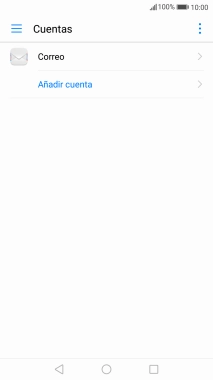1 Busca "Cuentas"
Pulsa Ajustes.
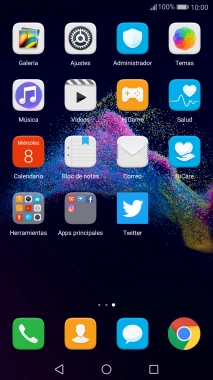
Pulsa Cuentas.
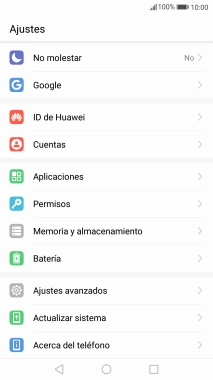
2 Crea una nueva cuenta de correo electrónico
Pulsa Añadir cuenta.
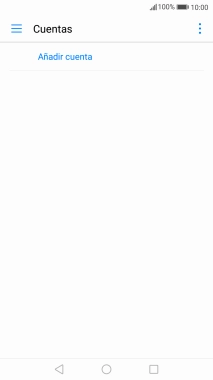
Pulsa Correo.
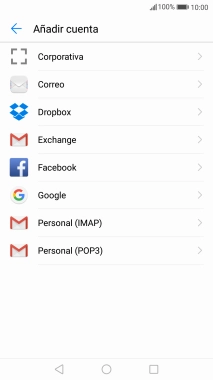
3 Introduce la dirección de correo electrónico
Pulsa Dirección de correo e introduce tu dirección de correo electrónico.
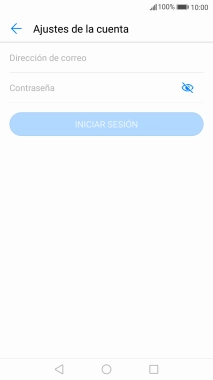
4 Introduce la contraseña
Pulsa Contraseña e introduce la contraseña de tu cuenta de correo electrónico.
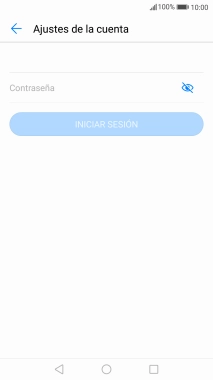
Pulsa INICIAR SESIÓN.
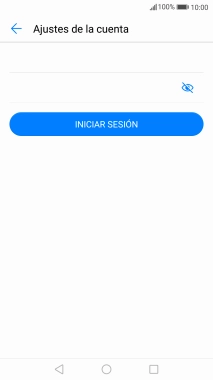
Si aparece en la pantalla esta imagen, tu cuenta de correo electrónico ha sido reconocida y configurada automáticamente. Sigue las indicaciones de la pantalla para introducir más información y terminar la configuración.
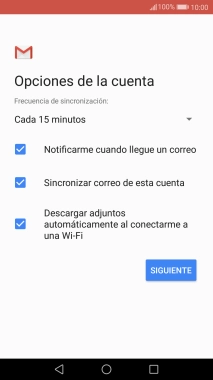
5 Selecciona el tipo de servidor
Pulsa IMAP.
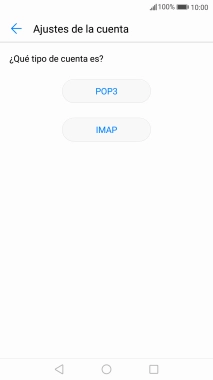
6 Introduce el nombre de usuario
Pulsa en el campo bajo "Nombre de usuario" e introduce el nombre de usuario de tu cuenta de correo electrónico.
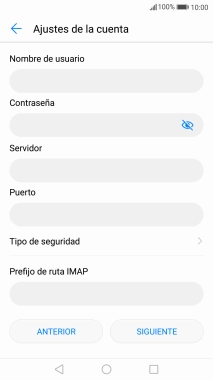
7 Introduce el servidor de correo de entrada
Pulsa en el campo bajo "Servidor" e introduce el nombre del servidor de correo de entrada de tu proveedor de correo.
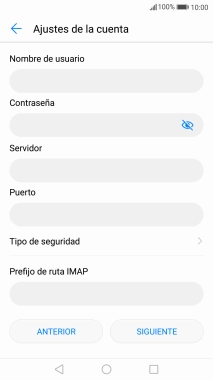
8 Introduce el número de puerto de entrada
Pulsa en el campo bajo "Puerto" e introduce 143.
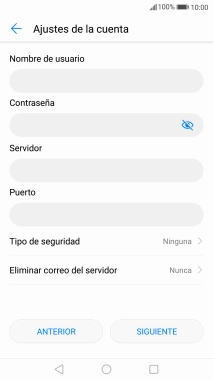
143
9 Desactiva la encriptación del correo de entrada
Pulsa Tipo de seguridad.
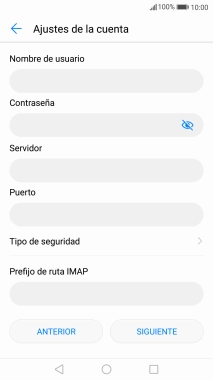
Pulsa Ninguna.
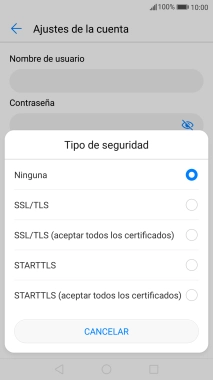
Pulsa SIGUIENTE.
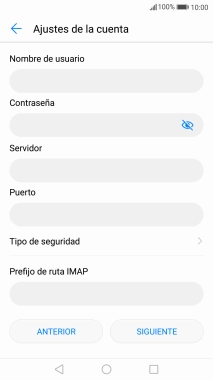
10 Introduce el servidor de correo de salida
Pulsa en el campo bajo "Servidor SMTP" e introduce smtp.vodafone.es.
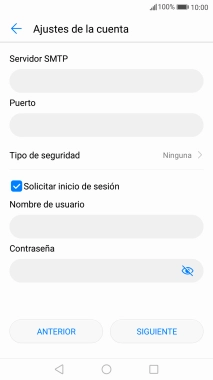
smtp.vodafone.es
11 Introduce el número de puerto de salida
Pulsa en el campo bajo "Puerto" e introduce 25.
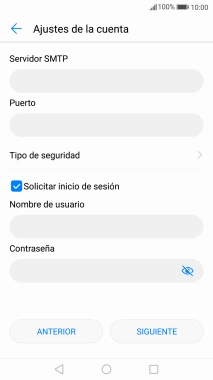
25
12 Desactiva la encriptación del correo de salida
Pulsa Tipo de seguridad.
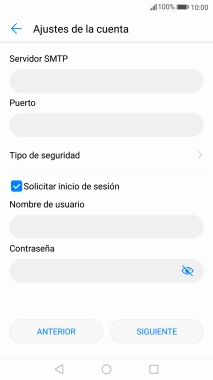
Pulsa Ninguna para desactivar la función.
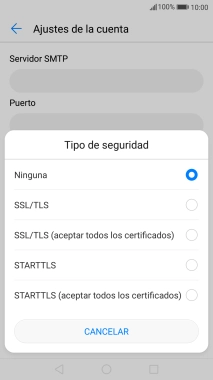
13 Desactiva la autenticación SMTP
Pulsa Solicitar inicio de sesión para desactivar la función.
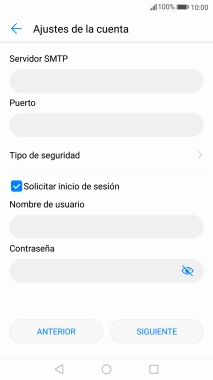
Pulsa SIGUIENTE.
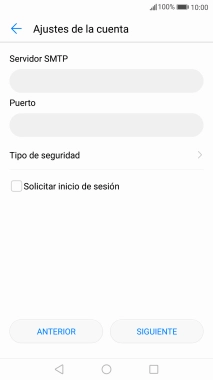
14 Selecciona el ajuste para la descarga de nuevos correos electrónicos
Pulsa la lista desplegable junto a "Frecuencia de verificación de bandeja de entrada".
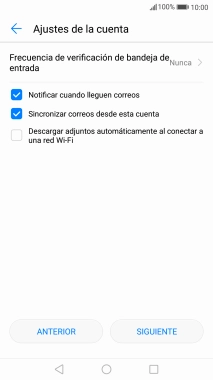
Pulsa el ajuste deseado.
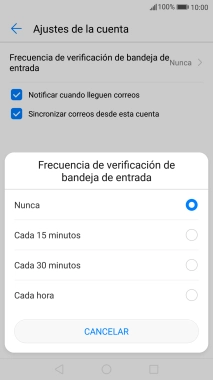
15 Activa o desactiva las notificaciones de correo electrónico
Pulsa Notificar cuando lleguen correos para activar o desactivar la función.
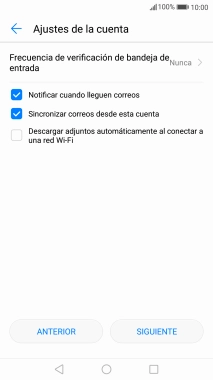
16 Activa la sincronización de correo electrónico
Pulsa Sincronizar correos desde esta cuenta para activar la función.
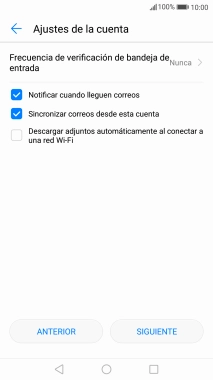
Pulsa SIGUIENTE.
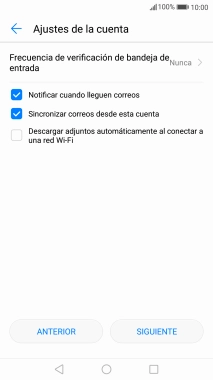
17 Regresa a la pantalla de inicio
Pulsa la tecla de inicio para terminar y regresar a la pantalla de inicio.
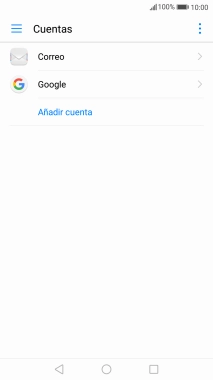
18 Introduce el nombre de la cuenta de correo electrónico
Pulsa Correo.
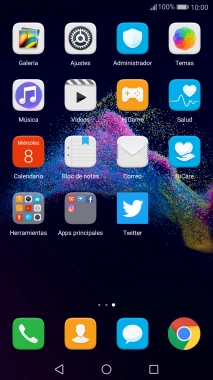
Pulsa Más.
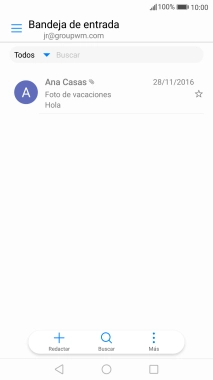
Pulsa Ajustes.
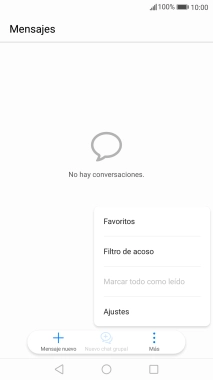
Pulsa la cuenta de correo electrónico deseada.
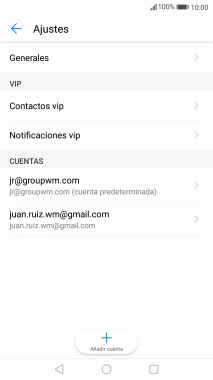
Pulsa Nombre de la cuenta e introduce el nombre de la cuenta de correo electrónico.
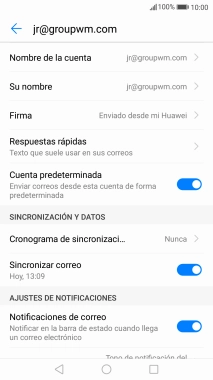
Pulsa ACEPTAR.
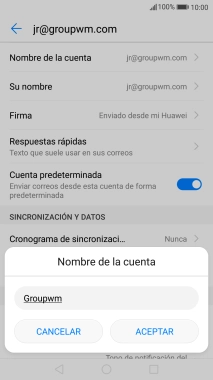
19 Introduce el nombre del remitente
Pulsa Su nombre e introduce el nombre del remitente.
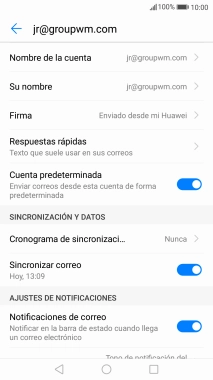
Pulsa ACEPTAR.
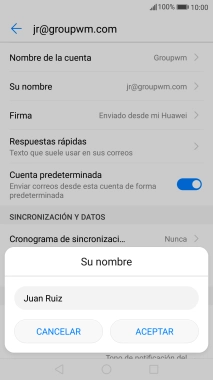
20 Regresa a la pantalla de inicio
Pulsa la tecla de inicio para terminar y regresar a la pantalla de inicio.